ThinkPad 安装 Ubuntu 系统教程
文章目录
- 一、前言
- 二、安装准备
- 1. 所需工具
- 三、进入 BIOS 设置
- 四、关闭安全启动(Secure Boot)
- 五、U 盘启动进入安装界面
- 六、安装向导步骤
- 1. 选择语言
- 2. 网络连接
- 3. 安装类型
- 4. 磁盘选择
- 七、时区与用户设置
- 八、安装过程
- 九、首次启动 Ubuntu
- 十、总结
一、前言
在 ThinkPad 系列笔记本上安装 Ubuntu 系统非常方便,只需要准备一个启动盘并修改 BIOS 设置即可。
本文将介绍从 BIOS 设置 → 系统安装 → 启动配置 的完整流程,适合第一次安装 Linux 的用户参考。
二、安装准备
1. 所需工具
在开始之前,请准备以下内容:
| 项目 | 说明 |
|---|---|
| 硬件 | 一台 ThinkPad 笔记本电脑 |
| 启动介质 | 一个至少 8GB 容量的 U 盘 |
| 系统镜像 | Ubuntu 官方桌面版系统 |
| 启动盘制作工具 | Rufus 或 Ventoy |
🔗 下载链接:
- Ubuntu 官方镜像下载:
https://ubuntu.com/download/desktop - Rufus 启动盘制作工具:
https://rufus.ie/zh/ - Ventoy 多系统启动盘工具:
https://www.ventoy.net/cn/index.html
推荐使用 Rufus 制作单一启动盘;Ventoy 支持多系统镜像同时存在,更加灵活。
制作完成后,将制作好的 Ubuntu 启动盘插入电脑 USB 接口。
三、进入 BIOS 设置
重启电脑,按下 F1 键进入 BIOS 设置界面。
找到启动选项,将启动模式修改为 U 盘优先启动。
如下图所示:
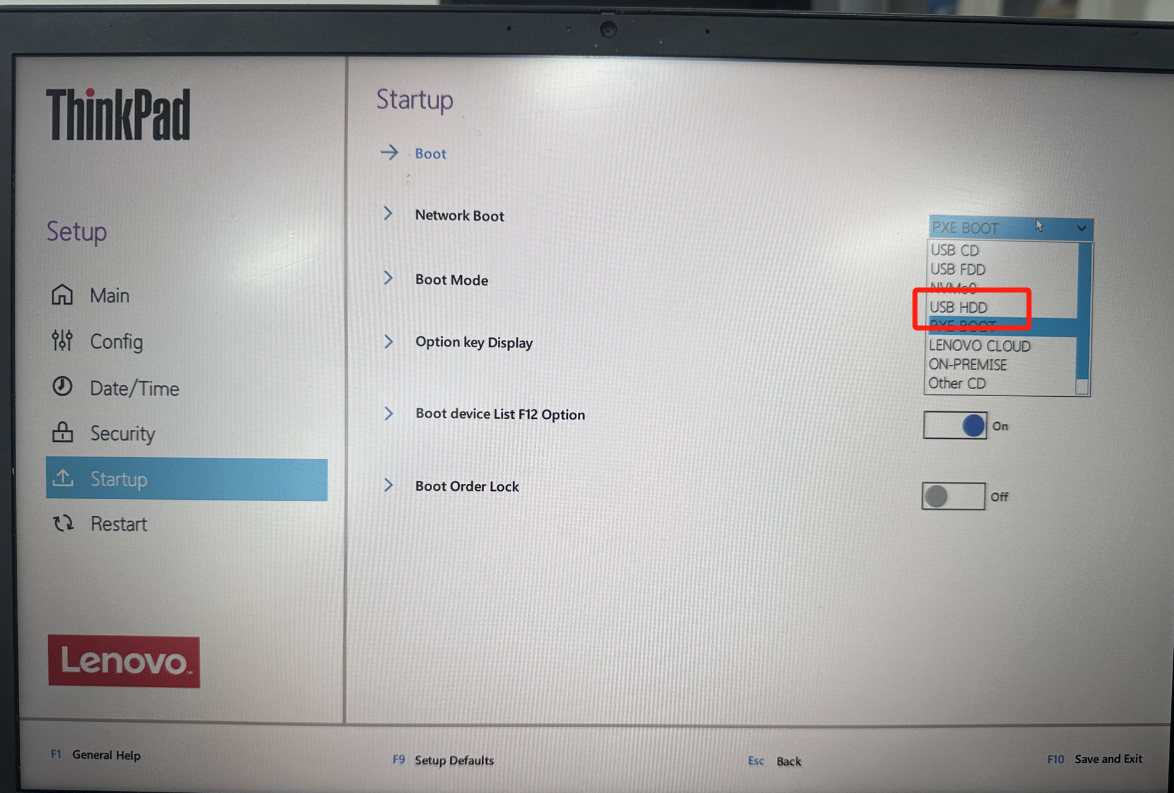
四、关闭安全启动(Secure Boot)
依次进入菜单:
Security → Secure Boot
将 Secure Boot 状态修改为 OFF(关闭)。
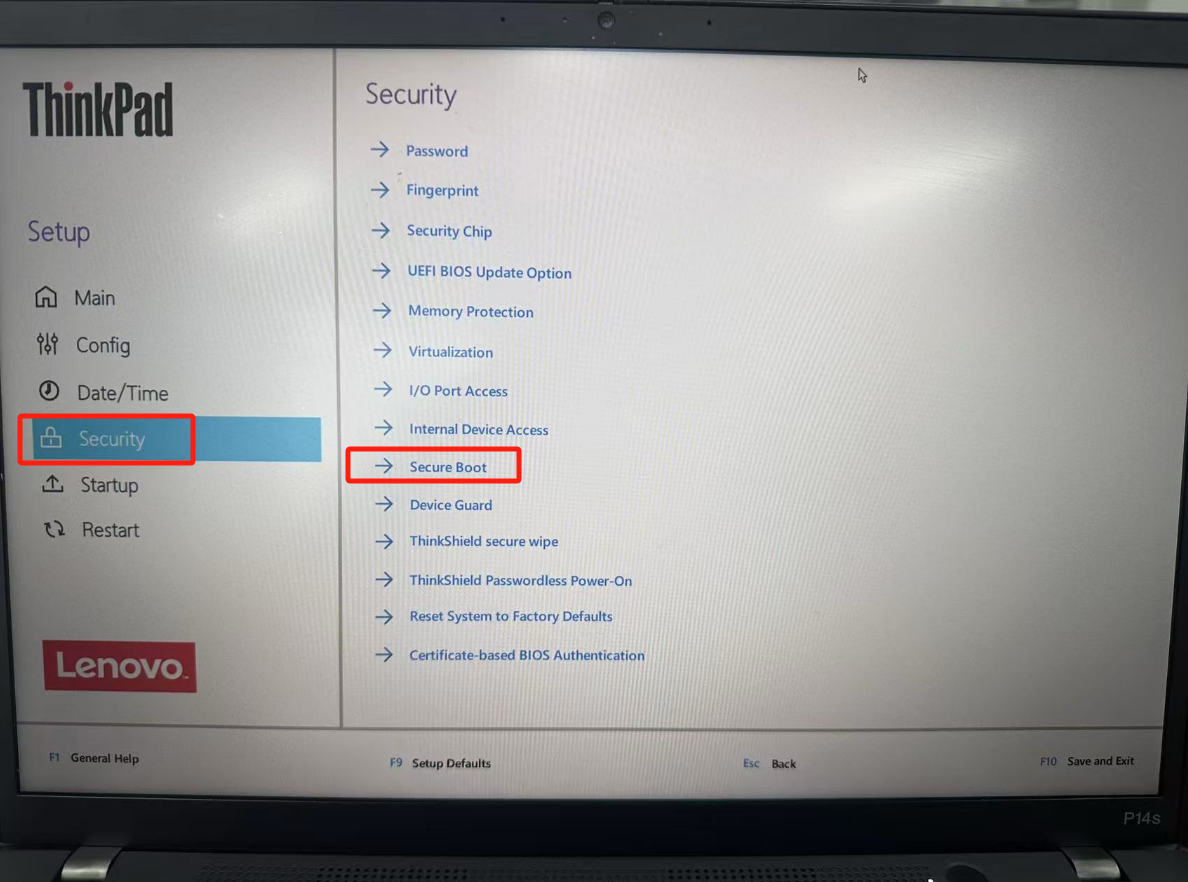
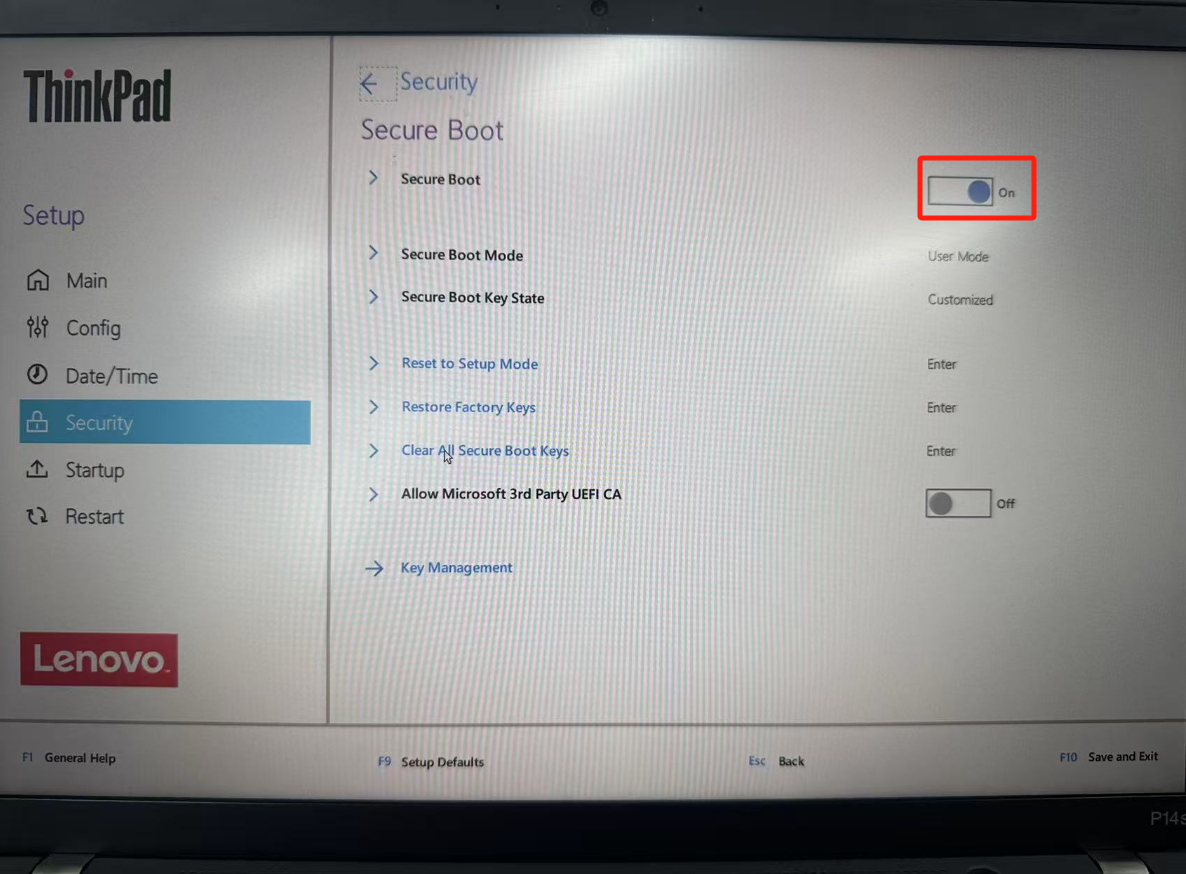
关闭 Secure Boot 是为了允许从第三方系统(如 Ubuntu)启动。
操作完成后,按 F10 保存并退出 BIOS。
注意:此时请确保已提前插上制作好的 Ubuntu 启动盘。
五、U 盘启动进入安装界面
重启电脑,按下 F12 键进入启动菜单。
选择 U 盘启动项(一般显示为 U 盘品牌名称),回车进入。
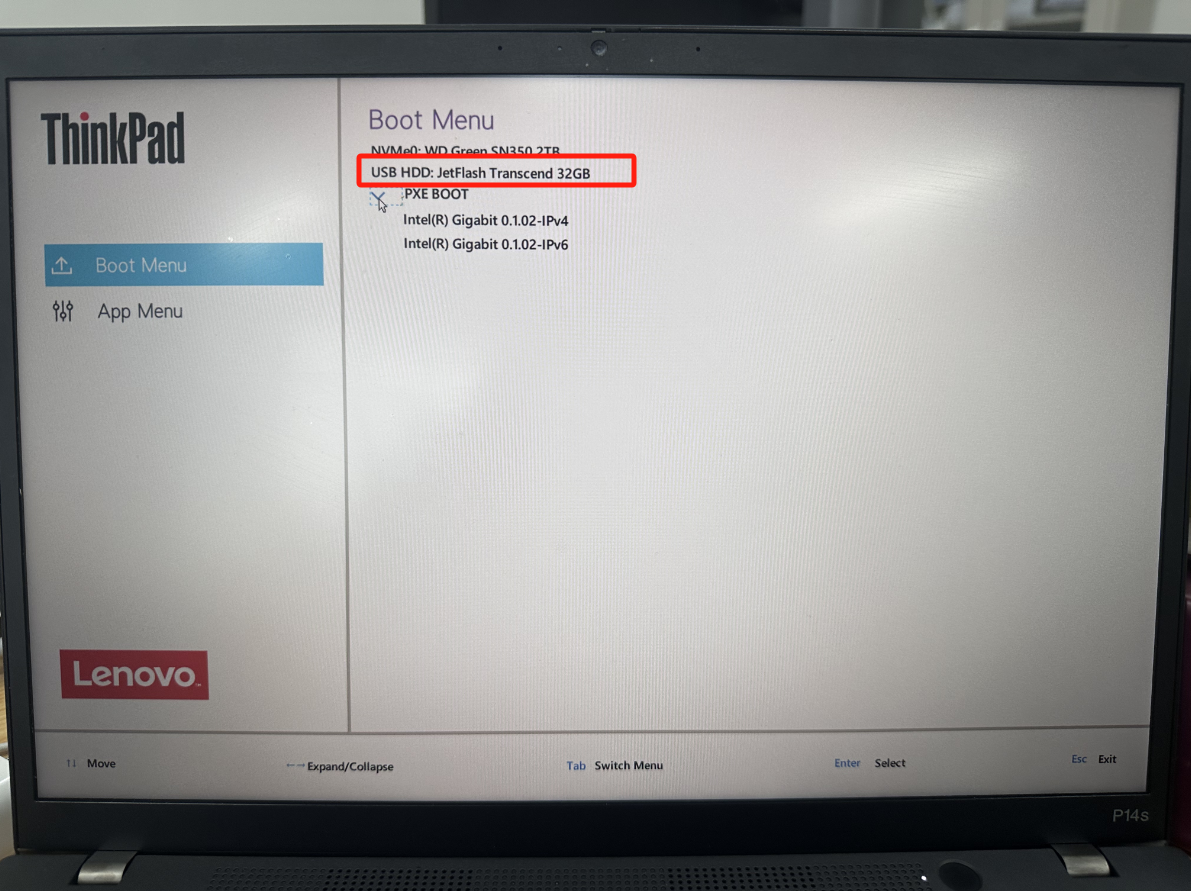
双击 U 盘中的启动项后,选择:
Install Ubuntu
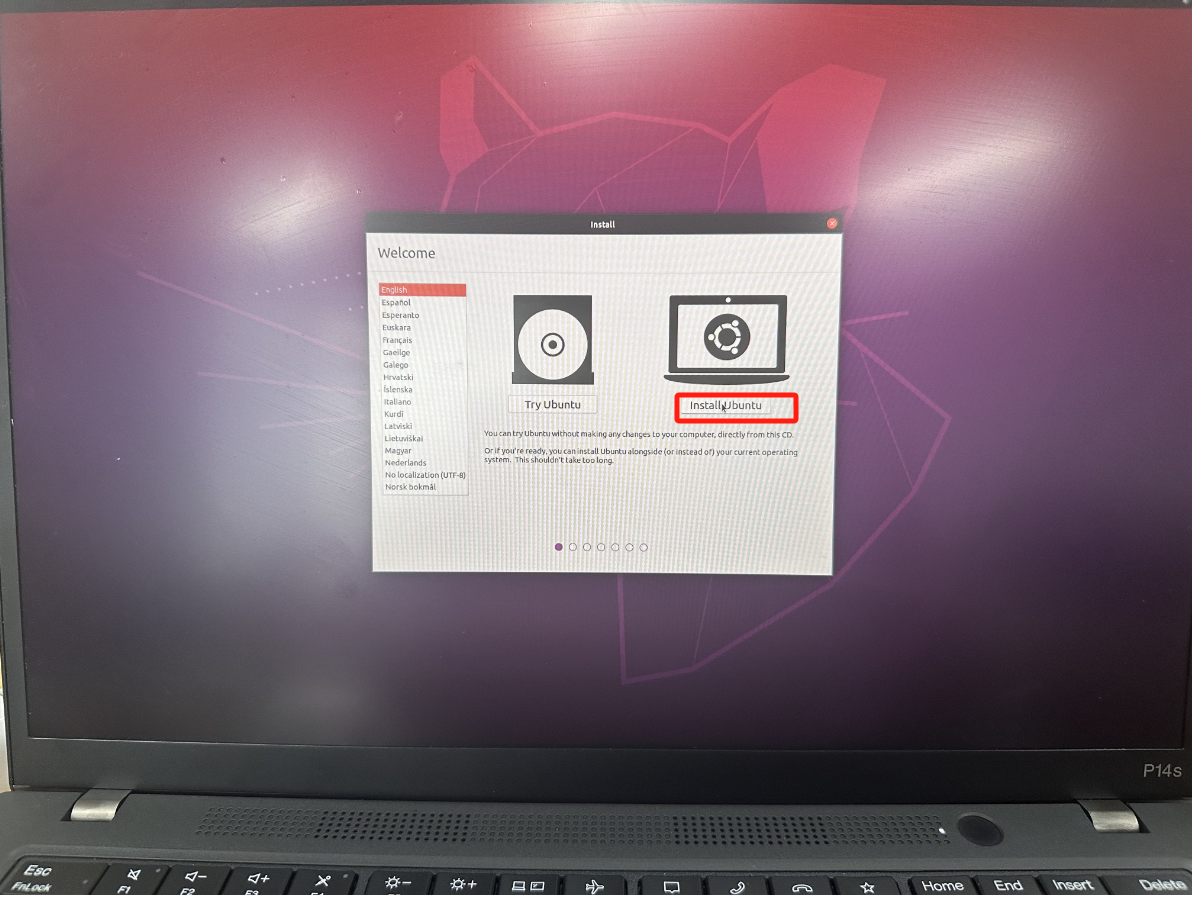
六、安装向导步骤
1. 选择语言
选择合适的语言(推荐中文或英文),点击 继续。

2. 网络连接
此步骤可以选择 不连接网络,安装完成后再配置更方便。
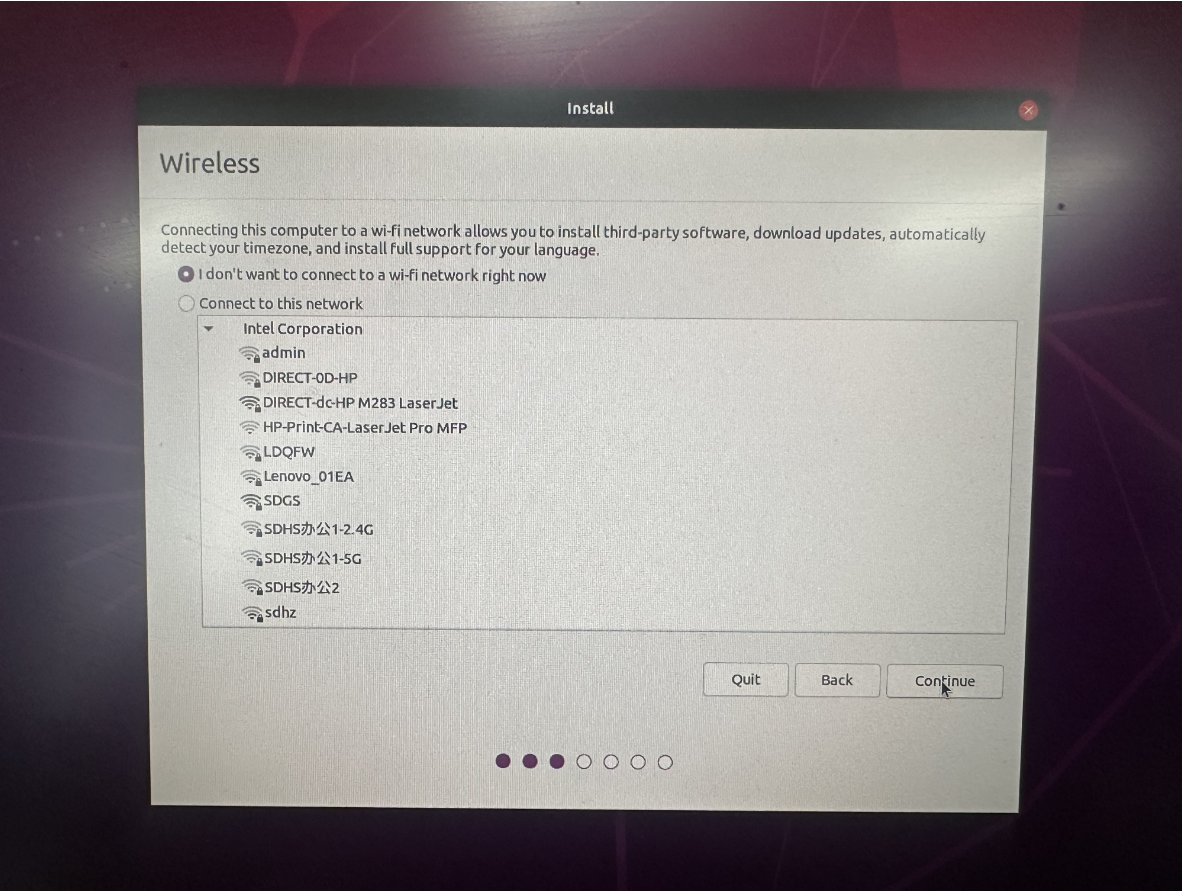
3. 安装类型
选择 最小安装(Minimal Installation),只安装基础组件。
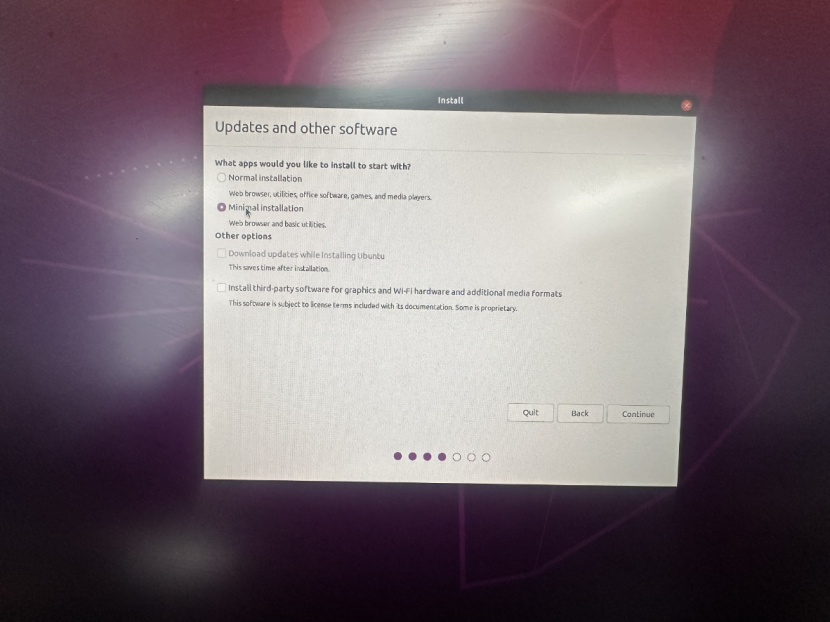
4. 磁盘选择
选择 擦除磁盘并安装 Ubuntu。
忽略系统提示,直接点击 继续安装。
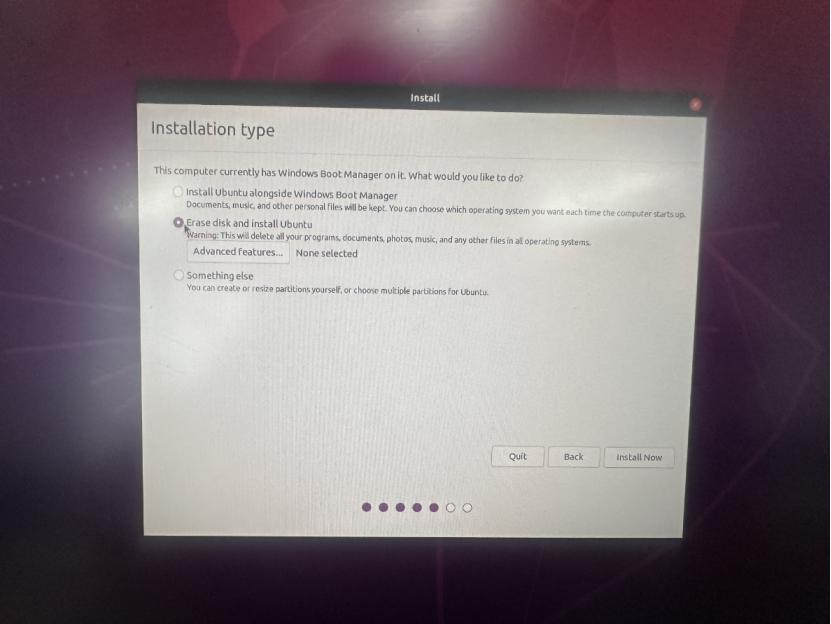
⚠️ 注意:此操作会清空整个硬盘,请提前备份重要数据!
七、时区与用户设置
选择时区为 Asia / Shanghai,设置用户名与密码后点击继续。
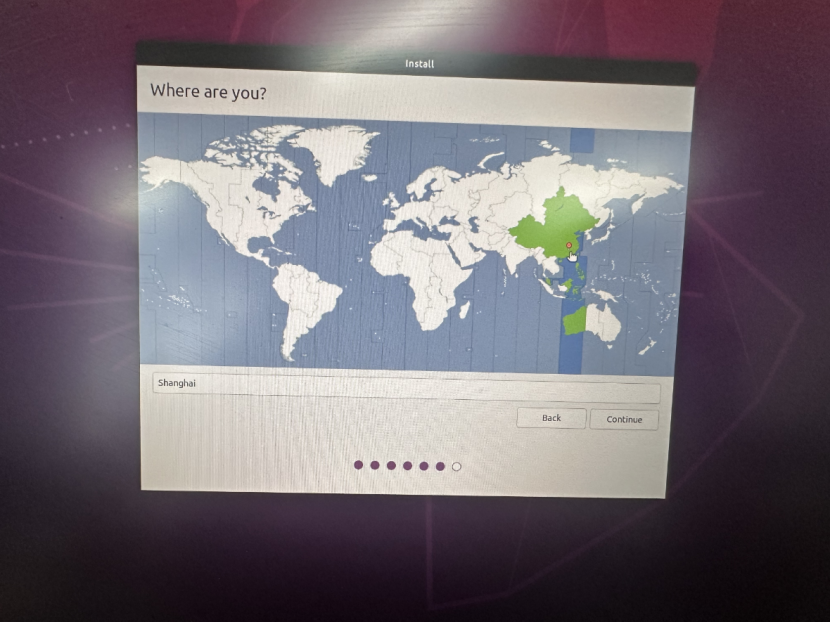
八、安装过程
等待系统写入文件和安装组件,大约需要 10~15 分钟。
安装完成后提示如下:
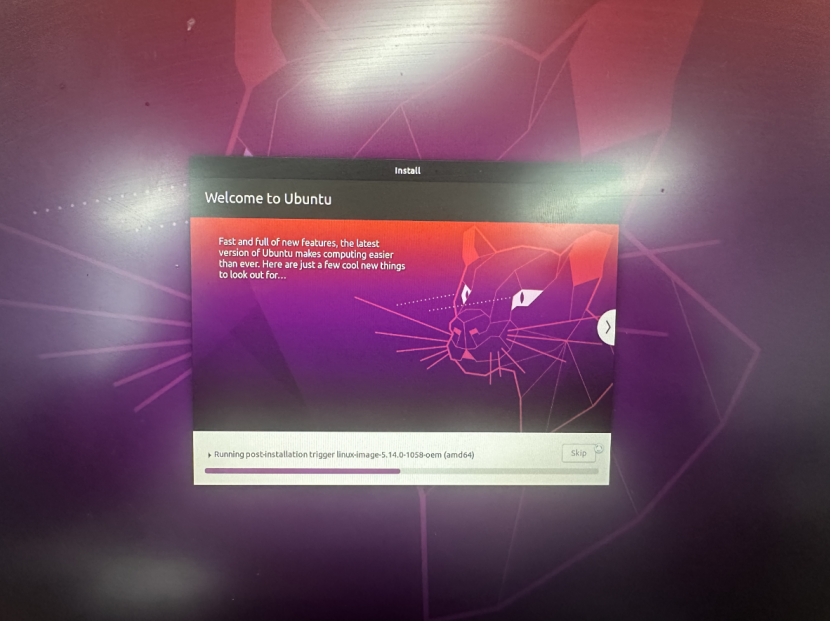
Installation complete. Please remove the installation medium and press Enter.
拔出 U 盘后,选择 Restart Now 重启系统。
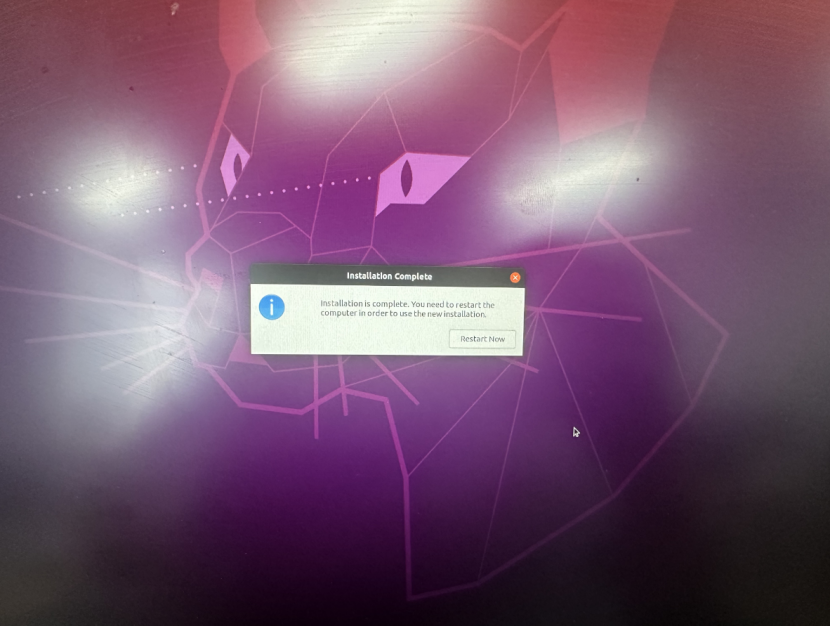
九、首次启动 Ubuntu
系统重启后进入 Ubuntu 桌面,安装完成 ✅
十、总结
至此,已成功在 ThinkPad 上完成 Ubuntu 系统的安装。
该过程同样适用于其他品牌笔记本(如 Dell、HP、联想等)。
关键步骤回顾:
- BIOS 中关闭 Secure Boot
- 设置 U 盘为启动优先项
- 选择擦除硬盘并最小安装 Ubuntu
- 设置时区与用户
- 完成安装并更新系统
